- كما هو الحال في الكاتب libreoffice لجعل ورقة المناظر الطبيعية. كيفية جعل صفحة الألبوم في LibreOffice...
- تغيير اتجاه صفحة واحدة
- كيفية جعل صفحة الألبوم في LibreOffice
- النتائج
- محتويات
- تغيير اتجاه الصفحة فقط لبعض الصفحات
- أنماط صفحة واحدة
- الاختيار اليدوي لنمط الصفحة
كما هو الحال في الكاتب libreoffice لجعل ورقة المناظر الطبيعية. كيفية جعل صفحة الألبوم في LibreOffice
LibreOffice Writer هو برنامج مدرج في حزمة LibreOffice ، التي تكتسب شعبية كل عام. بالنسبة لمعظم ، أصبحت هذه الحزمة بديلاً لـ MS Office ، خاصة أنها تغوي أصحاب الأعمال ، لأن البرنامج ( البرمجيات ) يتم توزيعها مجانا تماما.
كيفية تغيير الاتجاه في LibreOffice Writer؟
ومع ذلك ، ليست هذه هي الميزة الوحيدة لـ Libra - حيث تساعد الواجهة التفاعلية والوظائف الواسعة في حل أي مهام يتم تعيينها للموظف. تتضمن الحزمة ، بالإضافة إلى Viterra ، خمسة برامج أخرى: محرر الجدول Calc ، وأداة إنشاء العروض التقديمية وإظهارها Impress ومحرر المتجهات Draw ومحرر الصيغة Math ونظام إدارة قاعدة البيانات. كما ترون ، فإن البرامج مخصصة للمهام الأكثر تنوعًا.
ومع ذلك ، سوف نركز على LibreOffice Writer ، لأن العمل بالنص في شكل إلكتروني أصبح جزءًا لا يتجزأ من أي سير عمل ، بدءًا من الدراسات وانتهاءً بالعمل في المكتب. البرنامج يحتوي على واجهة لطيفة وسريعة الاستجابة. الشخص الذي لم يسبق له العمل مع محرري النصوص سوف يصبح مريحًا بسرعة. الباقي قوي معالج النصوص ، والذي يسمح لك بإجراء جميع العمليات الممكنة مع النص (الكتابة ، التحرير ، إلخ).
هناك مشكلة شائعة في استخدام Vraiter وهي تغيير اتجاه الورقة. في بعض الأحيان يكون من الضروري تغيير تمثيلنا المعتاد للكتاب إلى أفقي لعرض أفضل للمعلومات ، مثل الرسوم البيانية أو الجداول. لا يوجد شيء معقد حول هذا الإجراء.
انتقل إلى قائمة "التنسيق" ، ثم "الصفحة". بعد ذلك في المشهد "تحديد حجم الورق" ، انقر فوق "موافق".
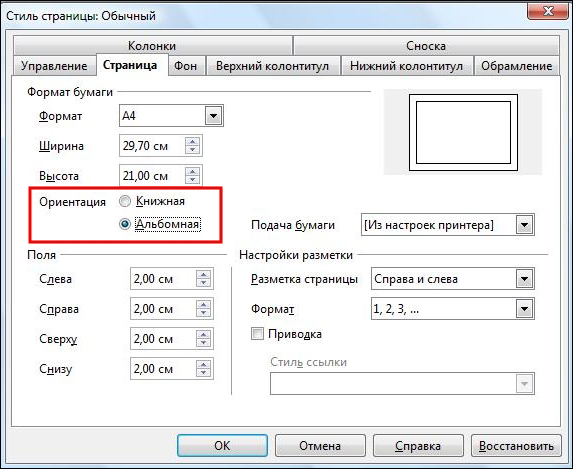
تنبيه. لا تخف من رؤية الاتجاه باسم "صورة" - هذا هو نفس الكتاب ، تحت اسم مختلف تمامًا.
ومع ذلك ، ستؤدي هذه الإعدادات إلى تغيير العرض في المستند بأكمله ، ولكن إذا كنت بحاجة إلى تطبيق اتجاه أفقي فقط على بعض الأوراق ، فاتبع الإرشادات أدناه.
- انتقل إلى قائمة "التنسيق" - "الأنماط والتنسيقات".
- ثم انقر فوق "الأنماط".
- أنت الآن بحاجة إلى إنشاء نمط جديد ، للقيام بذلك ، حدد "جديد" وانتقل إلى علامة التبويب "الإدارة" ، حيث يمكنك إدخال اسم النمط.
- انتقل إلى علامة التبويب "الصفحة" ، حدد مربع حجم الورق الأفقي وانقر فوق "موافق".
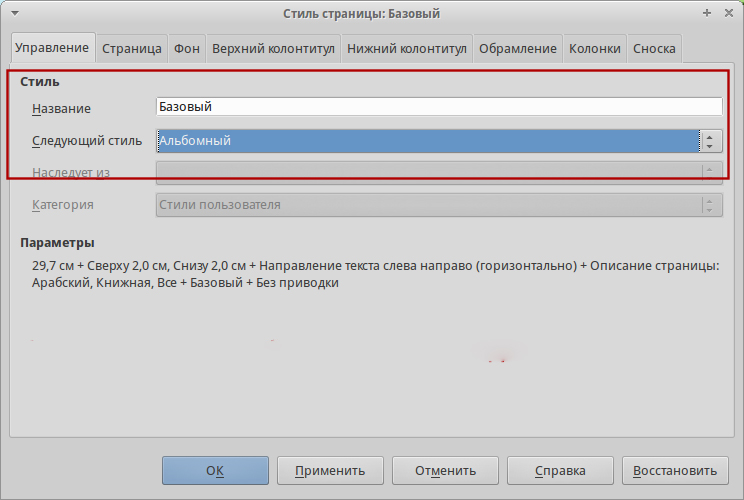
أعترف بأمانة - لا أفهم جيدًا برامج المكاتب ؛)
ولكن منذ العمل هناك غالبًا أسئلة حول برامج مثل مايكروسوفت أوفيس أو OpenOffice ، ثم قررت التعامل مع هذه القضايا بشكل أفضل.
تغيير اتجاه الصفحة للمستند بأكمله
1. انقر فوق القائمة تنسيق -> الصفحة
2. في نمط الصفحة : مربع الحوار عادي ، حدد علامة تبويب الصفحة ، ووضع علامة اختيار في الاتجاه المطلوب ( عمودي أو أفقي )
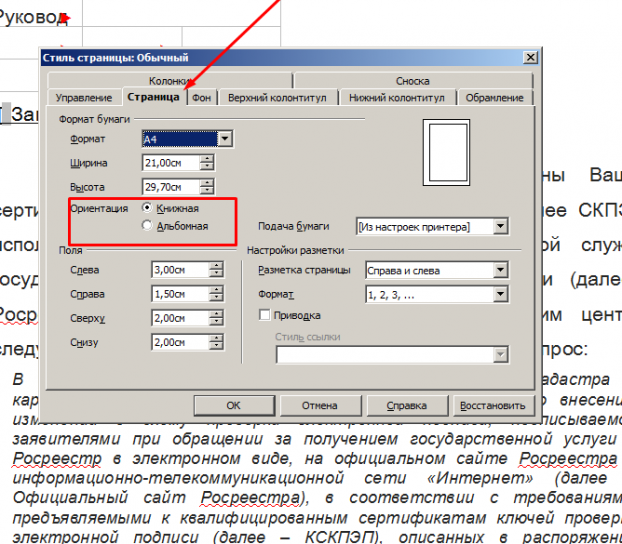
نتيجة لذلك ، سيتغير الاتجاه في جميع صفحات المستند.
تغيير اتجاه صفحة واحدة
وهنا عانيت كثيرًا ، لأنه ليس سهلاً ومريحًا كما في Word))
الطريقة التي استخدمتها أكثر من خرقاء ... لكنها لا تزال تعمل.
أساس هذه الطريقة هو استخدام الأنماط.
1. افتح المستند الخاص بك في OpenOffice Writer
2. افتح قائمة الأنماط: التنسيق -> الأنماط ( أو F11)
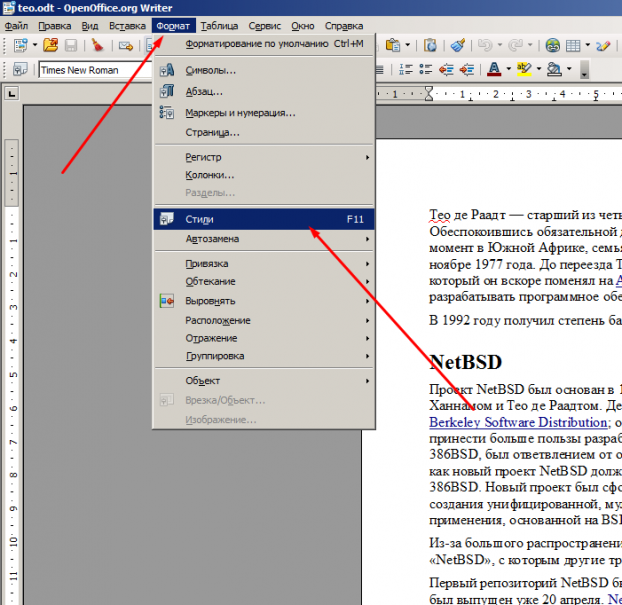
3. في شاشة الأنماط والتنسيق ، حدد أيقونة أنماط الصفحة.
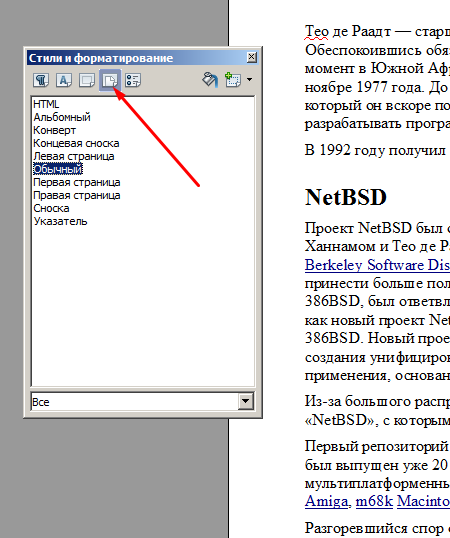
4. انقر فوق " إنشاء نمط من الرمز المحدد" وحدد " إنشاء نمط من العنصر المحدد" .
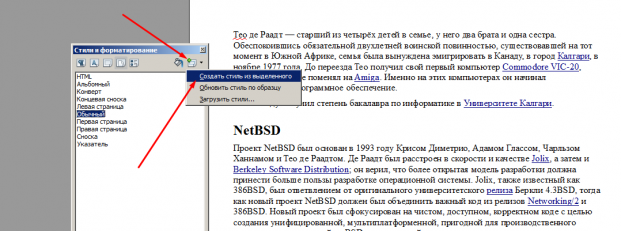
5. أدخل اسم طريقتك لإنشاء ، على سبيل المثال: My Style
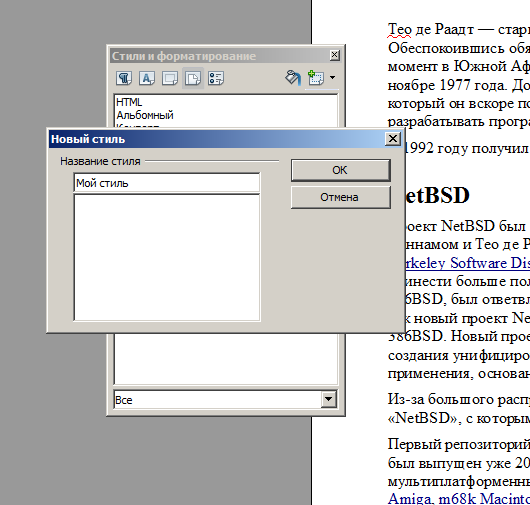
6. انقر فوق زر الماوس الأيمن على النمط الذي تم إنشاؤه ( My Style ) -> من قائمة السياق ، حدد " تعديل"
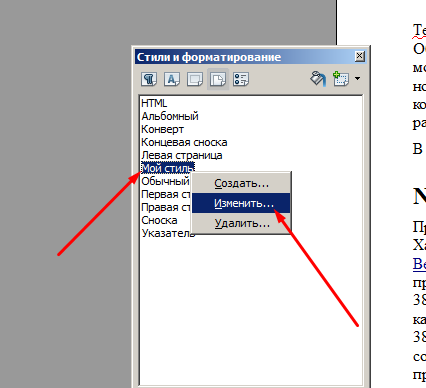
7. الإجراءات في مربع الحوار نمط الصفحة : My Style
علامة تبويب التحكم -> النمط التالي -> عادي
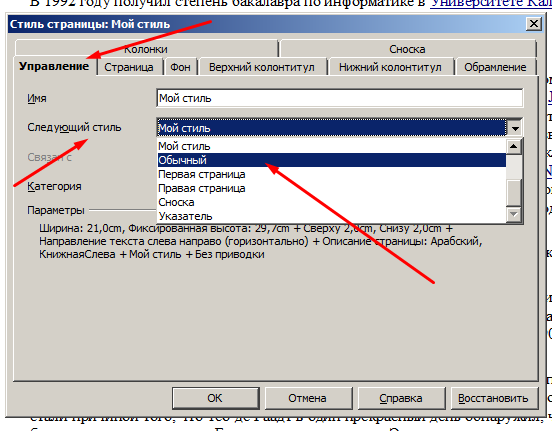
النمط التالي - عادي - ضروري حتى تظل الصفحة التالية بعد تغييرها كما هي.
8. في علامة التبويب الصفحة -> الاتجاه -> المناظر الطبيعية -> موافق
بشكل افتراضي ، تبدو الصفحة في محرر LibreOffice تمامًا مثل ورقة عادية من ورق A4 وله اتجاه عمودي. هذا ضروري لأنه بالنسبة لمعظم المستندات المكتبية والملخصات والدورات الدراسية و أطروحات الاتجاه الافتراضي هو كما يلي.
ولكن هناك عددًا من المستندات التي يجب وضعها في تنسيق المناظر الطبيعية على سبيل المثال ، جداول واسعة أو نوع من المخطط. في Microsoft Office ، كل هذا يتم ببساطة شديدة ، لكن التحرير مختلف قليلاً. في هذه المقالة سوف ننظر في كيفية القيام به في LibreOffice صفحة الألبوم بطرق مختلفة.
كيفية جعل صفحة الألبوم في LibreOffice
أسهل طريقة هي عندما تحتاج إلى جعل كل الصفحات في المشهد الأفقي للمستند الخاص بك. ثم انها سهلة نسبيا. فقط افتح قائمة "التنسيق" -> "الصفحة" ، ثم انتقل إلى علامة التبويب "الصفحة" :
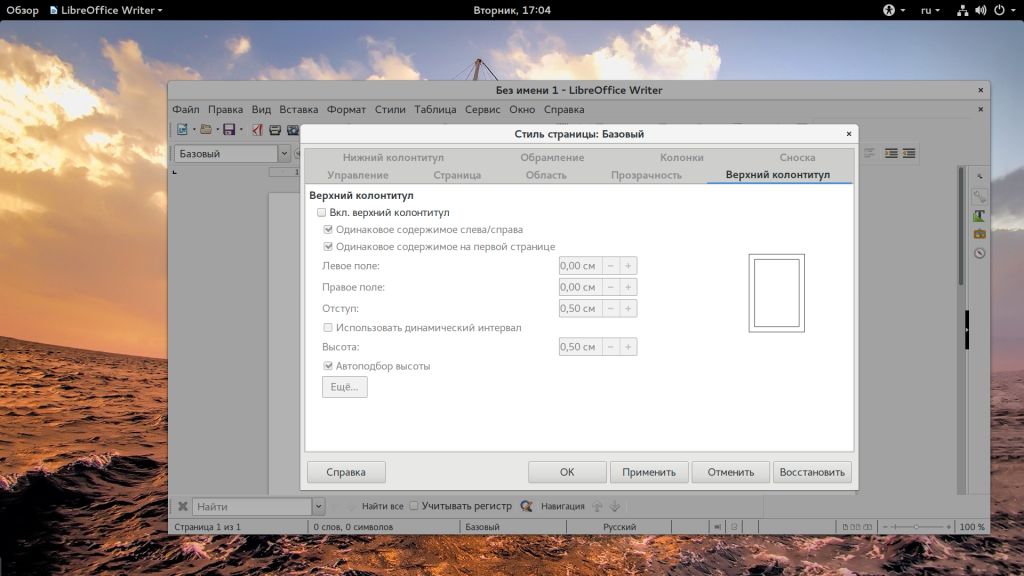
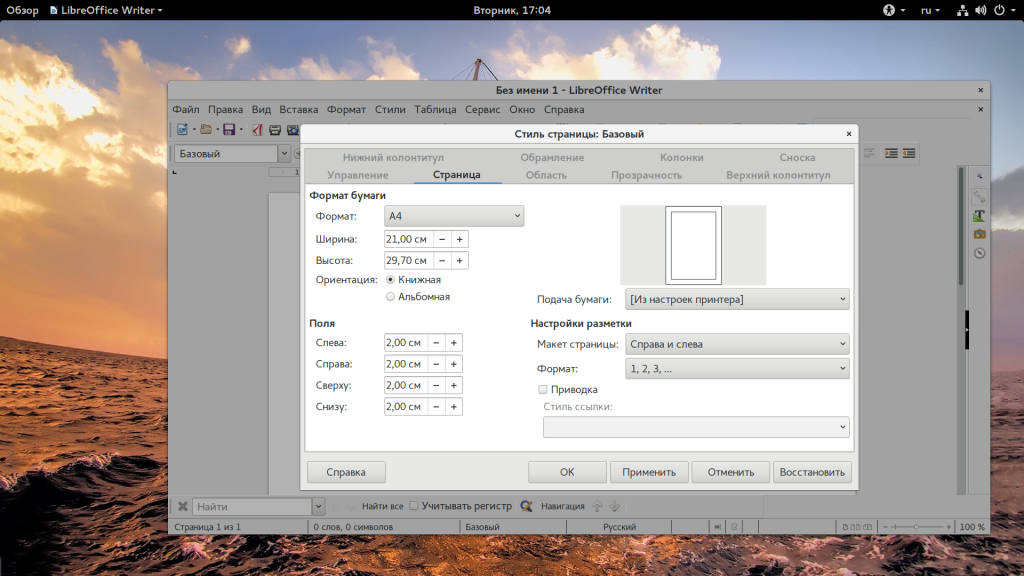
هنا يمكنك إعادة ترتيب التبديل من وضع "Book" إلى "Landscape" :
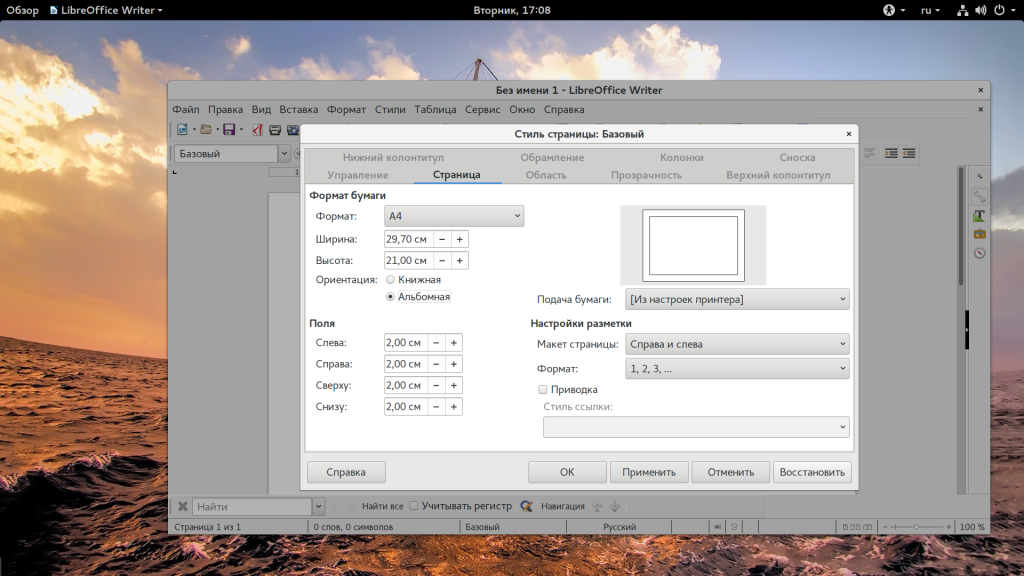
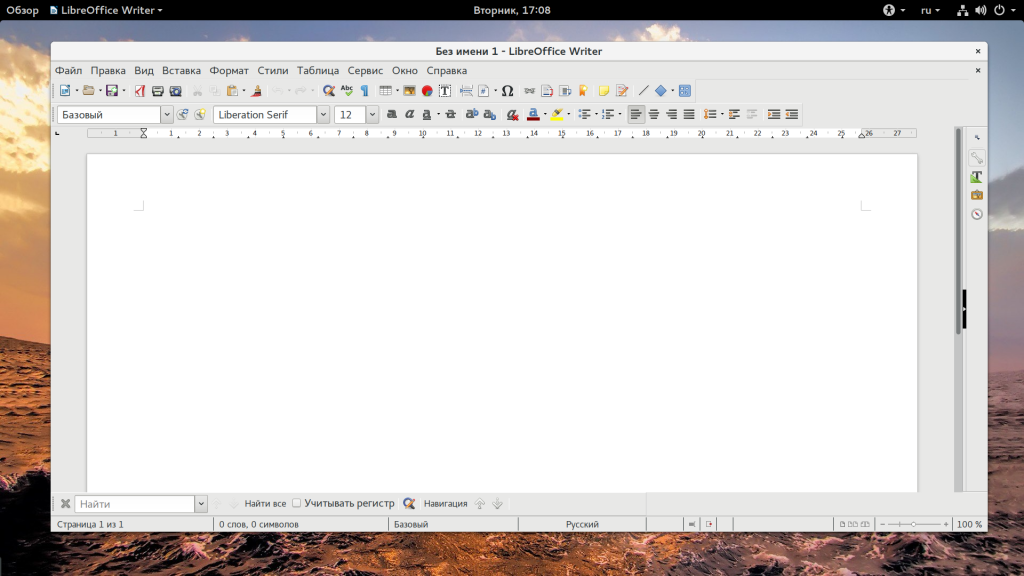
بالإضافة إلى ذلك ، في نفس النافذة ، يمكنك تخصيص الحقل. الطرق التالية أكثر تعقيدًا قليلاً من الأولى ، لكنهم يخبرون كيفية القيام به في libreoffice ورقة الألبوم واحد فقط من مجموعة. للقيام بذلك ، ضع المؤشر في بداية الفقرة الأولى على الصفحة المطلوبة ، ثم انقر بزر الماوس الأيمن فوقه ، وحدد "الصفحة ..." ، ثم انتقل إلى علامة التبويب "الإدارة" :
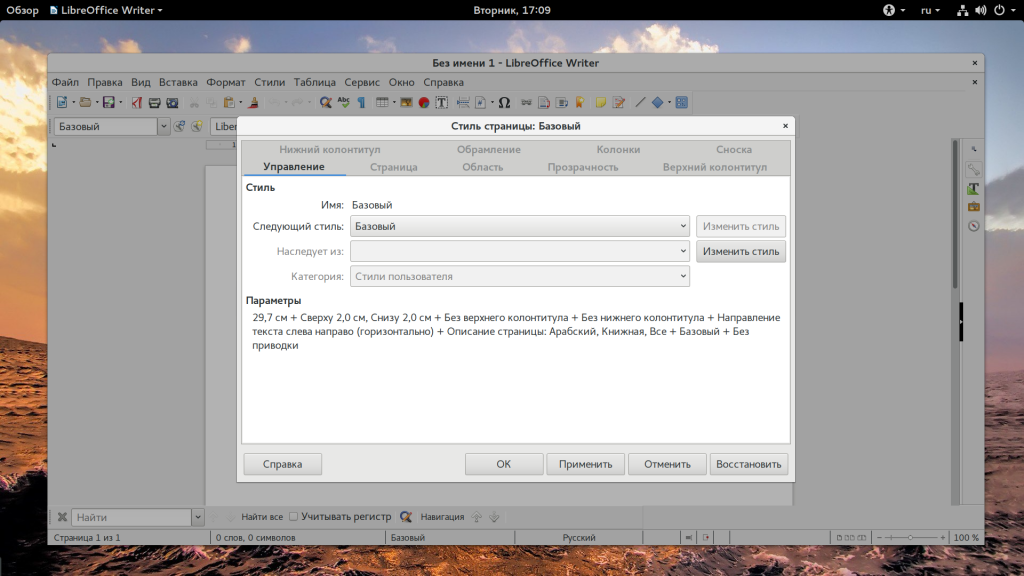
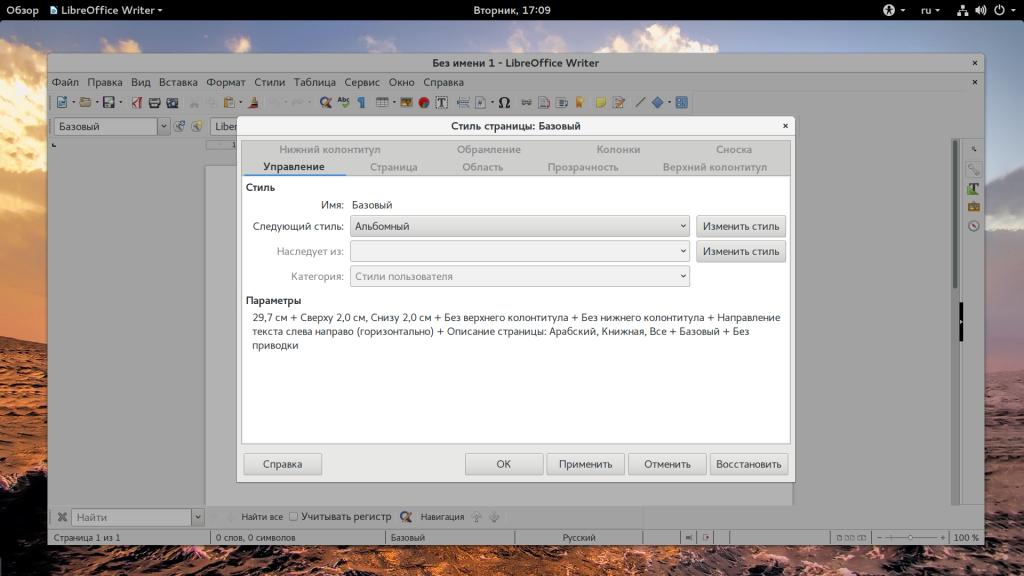
هناك عدة أنماط للصفحات في LibreOffice. الافتراضي هو الأساس. لكن ، بالإضافة إلى ذلك ، هناك نمط "أفقي" ، حيث يتم تعيين اتجاه صفحة أفقي فقط. بعد ذلك ، ستكون صفحتك المختارة منظرًا طبيعيًا.
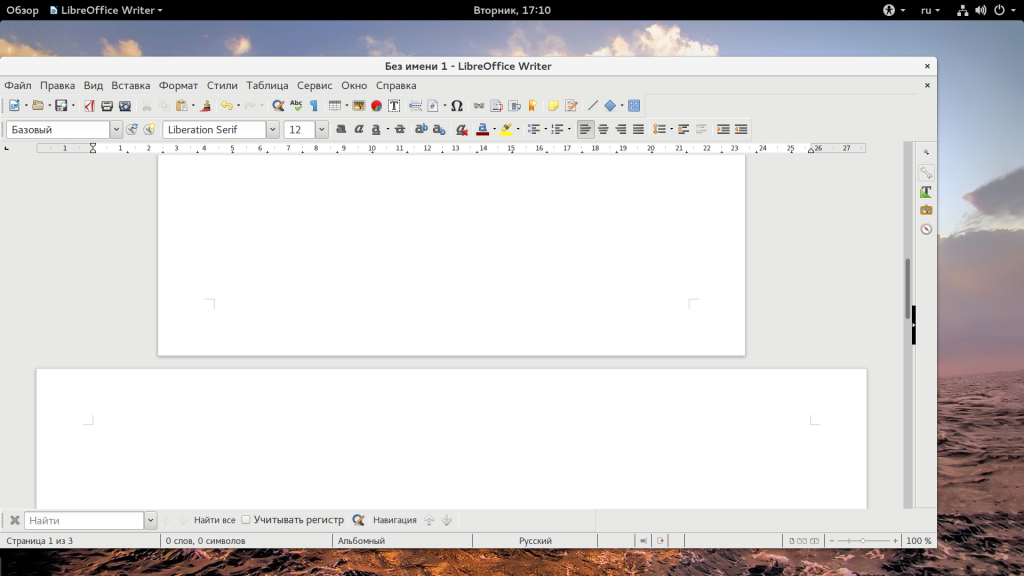
يتم طريقة أخرى اتجاه المناظر الطبيعية صفحات LibreOffice . في LibreOffice يوجد شيء مثل الاستراحات. وهو مشابه لنفس المصطلح في Microsoft Office. لكل قسم ، يحدد البرنامج نمطًا منفصلًا.
أولاً ، قم بإنشاء قسم جديد أمام الصفحة التي تريد إنشاء منظر طبيعي ، للقيام بذلك ، افتح "إدراج" - "فاصل" :
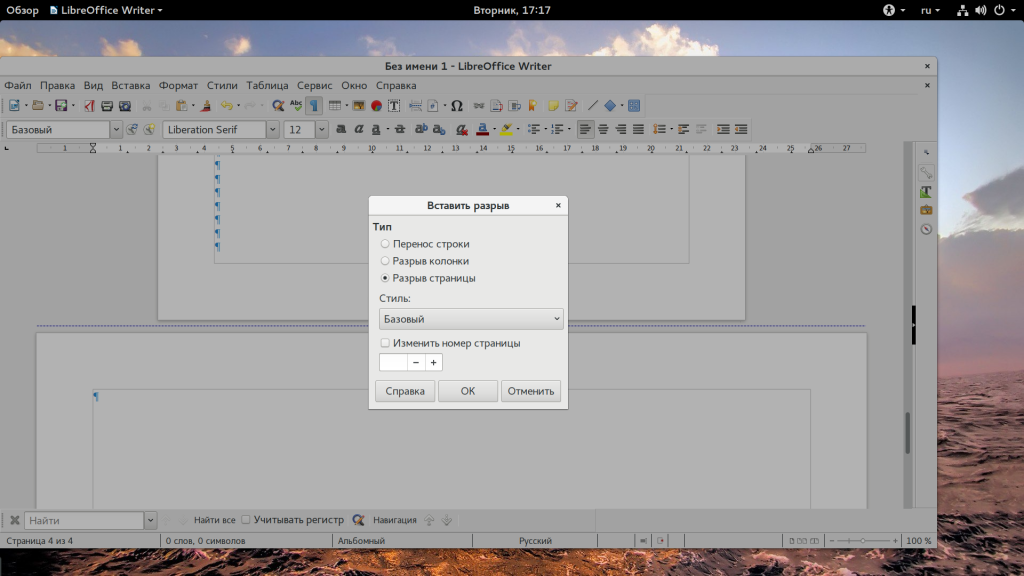
حدد هنا "Gap" ، و "Album" كنمط ، أو يمكنك ضبط النمط لاحقًا ، كما تم في الإصدار الأول. علاوة على ذلك ، في نهاية صفحة المناظر الطبيعية الجديدة ، يمكنك إدراج فجوة جديدة للعودة إلى الاتجاه العمودي. لمعرفة مكان وجود الفجوات ، قم بتشغيل وضع العرض. أحرف غير الطباعة . ثم سيتم عرض فواصل كخط أزرق منقط بين الصفحات.
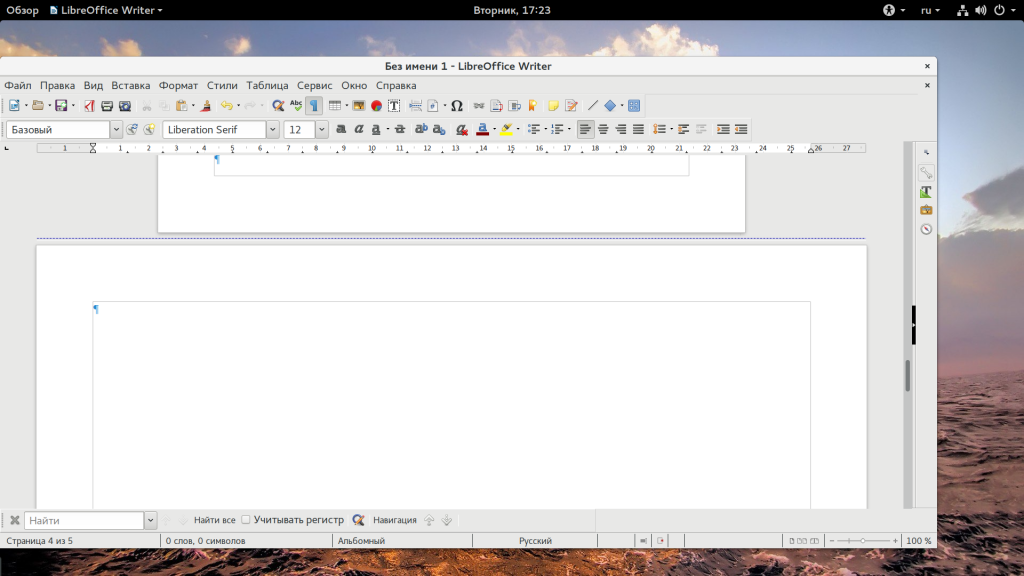
النتائج
في هذا المقال الصغير ، نظرنا في كيفية إنشاء صفحة ألبوم في LibreOffice. كما ترى ، ليس كل شيء أكثر تعقيدًا مما هو عليه في Microsoft Office. إذا كان لديك أي أسئلة ، اسأل في التعليقات!
ال معالج جدولي و محرر جداول البيانات يمكن لـ OpenOffice و LibreOffice تكوين نوعين من اتجاهات الصفحة: هذا اتجاه عمودي ، أي ، عمودي (عرض الصفحة العادي) ، أو اتجاه أفقي ، أي تخطيط الصفحة الأفقي. لضبط اتجاه الصفحة ، تحتاج إلى تحديد العناصر التالية واحدة تلو الأخرى: التنسيق / الصفحة ... التالي في "نمط الصفحة". طبيعي "تحتاج إلى اختيار علامة التبويب" الصفحة ". في علامة التبويب هذه ، بالإضافة إلى تعيين اتجاه الصفحة ، يمكنك أيضًا تعيين الهوامش ، أي المسافة البادئة من الحواف ، وكذلك تخصيص تنسيق ترقيم الصفحات. على وجه الخصوص ، عند ترقيم الصفحات ، يمكنك استخدامها الحروف اللاتينية (أ ، ب ، ج) ، ترقيم الصفحات بالأرقام الرومانية ، إلخ.
تحديد اتجاه الصفحة إلى محرر النص كاتب في OpenOffice و LibreOffice
في محرر نصي لتطبيقات مكتبين ، يتم تعيين اتجاه الصفحة بواسطة أوامر متطابقة. يتم تحديد تنسيق العناصر / الصفحات بالتسلسل ، وبعد تحديد هذه الأوامر ، يظهر مربع الحوار "نمط الصفحة: عادي". طريقة العرض هذه النافذة مماثلة في كل من محرر النص LibreOffice ومحرر النص OpenOffice ، والذي يرجع إلى حقيقة أن LibreOffice هو فرع من حزمة Office OpenOffice المجانية.
تحديد اتجاه الصفحة في الجدول Calc Editor في OpenOffice و LibreOffice
في محرر Calcheetheet ، كل من LibreOffice office office و OpenOffice office suite ، أو تحديد اتجاه الصفحة ، أي إعداد إما عرض الصفحة (العمودي) أو عرض الصفحة (أفقي) في المستند يحدث بطريقة متطابقة ويتزامن مع إعداد اتجاه الصفحة في النص محرر الكاتب . وهذا يعني ، لتغيير اتجاه الصفحة ، على سبيل المثال ، من أفقي إلى عمودي أو العكس من عمودي إلى أفقي ، تحتاج إلى تحديد عنصر "تنسيق" في القائمة الرئيسية وتحديد عنصر "الصفحات" في قائمة الأوامر المنسدلة. بعد ذلك ، بعد ظهور مربع الحوار "نمط الصفحة: أساسي" ، يجب عليك تحديد علامة التبويب "الصفحة" وفي خانة "الاتجاه" ، حدد المربع بجوار "أفقي" أو "دفتر".
يتغير اتجاه الصفحة تلقائيًا خلال المستند.
1. تغيير اتجاه الصفحة في OpenOffice.org Writer
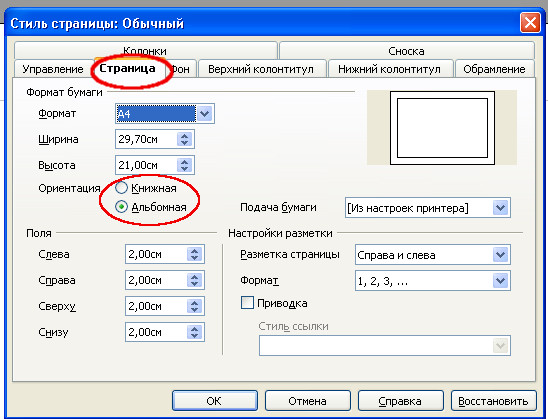
2. تغيير اتجاه الصفحة في LibreOffice Writer
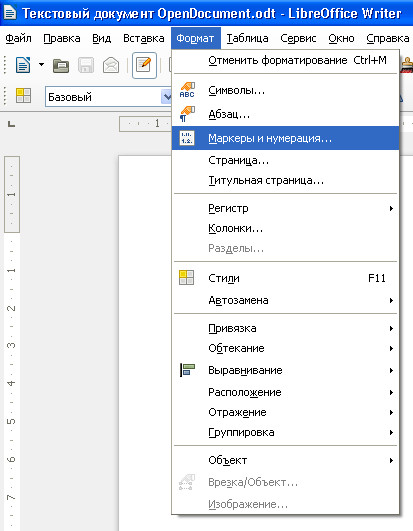
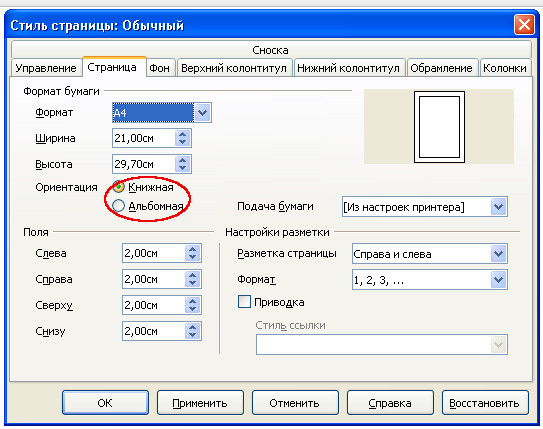
3. تغيير اتجاه الصفحة في OpenOffice.org Calc
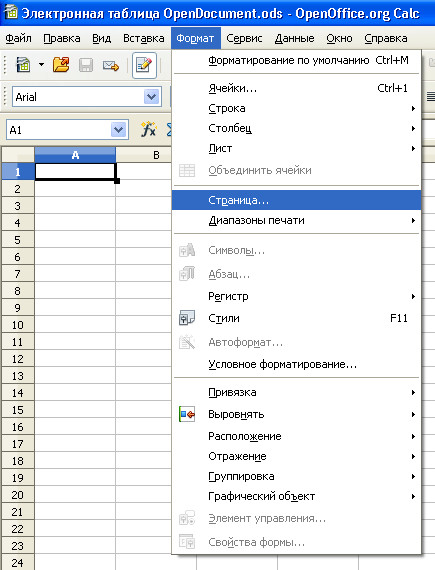

من مساعدة LibreOffice
يتم تعريف كل خصائص الصفحة لمستندات النص Writer ، مثل اتجاه الصفحة ، باستخدام أنماط الصفحة. افتراضيًا ، في المستند النصي الجديد ، يتم استخدام نمط الصفحة "افتراضي" لجميع الصفحات. بحلول وقت فتح القائمة وثيقة نصية يمكن تطبيق أنماط صفحات مختلفة بالفعل على صفحات مختلفة.
من الضروري مراعاة أن التغييرات التي أجريت على خصائص الصفحة تؤثر فقط على الصفحات ذات نمط الصفحة الحالي. يتم عرض نمط الصفحة الحالي في شريط الحالة أسفل النافذة.
محتويات
تغيير اتجاه الصفحة لجميع الصفحات
إذا كان المستند النصي يتكون فقط من صفحات لها نفس نمط الصفحة ، يمكنك تغيير خصائص الصفحة مباشرة:
- حدد تنسيق - الصفحة .
- افتح علامة تبويب الصفحة .
- في حجم الورق
- انقر فوق موافق .
تغيير اتجاه الصفحة فقط لبعض الصفحات
يتم استخدام أنماط الصفحة لتحديد اتجاه الصفحات في مستندات LibreOffice. باستخدام أنماط الصفحة ، يمكنك تحديد العديد من خصائص الصفحة ، مثل أعلى و تذييل أو الحقول. بالإضافة إلى ذلك ، بالنسبة للمستند الحالي ، يمكنك تغيير نمط الصفحة "الافتراضي" أو تحديد أنماط الصفحة الخاصة بك عن طريق تطبيق هذه الأنماط على أي أجزاء نصية.
انظر نهاية صفحة المساعدة هذه. معلومات مفصلة حول أنماط الصفحة. للحصول على معلومات إضافية في مفهوم نمط الصفحة ، راجع القسم الموجود في نهاية الصفحة.
لتغيير اتجاه الصفحة لجميع الصفحات بنفس النمط ، قم أولاً بإنشاء نمط الصفحة المناسب ثم قم بتطبيق هذا النمط:
- اختر قيادة
- انقر أيقونة أنماط الصفحة .
- انقر بزر الماوس الأيمن فوق نمط الصفحة وحدد جديد . نمط جديد تحصل الصفحة في البداية على جميع خصائص نمط الصفحة المحدد.
- في علامة التبويب إدارة ، أدخل اسمًا لنمط الصفحة في حقل الاسم ، على سبيل المثال ، اتجاه أفقي.
- في حقل النمط التالي ، حدد نمط الصفحة الذي تريد تطبيقه على الصفحة التي تلي الصفحة بالنمط الجديد. راجع القسم الخاص بتطبيق أنماط الصفحات في نهاية صفحة المساعدة هذه.
- افتح علامة تبويب الصفحة .
- تحت حجم الورق ، حدد "عمودي" أو "أفقي".
- انقر فوق موافق .
الآن يتم تحديد نمط الصفحة المناسب تحت اسم "اتجاهي المناظر الطبيعية". لتطبيق النمط الجديد ، انقر نقرًا مزدوجًا فوق نمط الصفحة اتجاه أفقي في نافذة الأنماط والتنسيقات . تتغير كل الصفحات في منطقة نمط الصفحة الحالية. إذا حددت نمطًا آخر باسم "النمط التالي" ، فلن تتغير إلا الصفحة الأولى من منطقة نمط الصفحة الحالية. == منطقة نمط الصفحة ==
يجب أن تكون منطقة أنماط الصفحة في LibreOffice معروفة. ما الصفحات من مستند نصي تتأثر بتحرير نمط الصفحة؟
أنماط صفحة واحدة
يمكن تطبيق نمط الصفحة على صفحة واحدة فقط. كمثال ، فكر في النمط "الصفحة الأولى". لتعيين هذه الخاصية ، حدد نمط صفحة مختلفًا كعلامة تبويب "النمط التالي".
يبدأ نمط الصفحة الواحدة في أسفل نطاق أنماط الصفحة الحالي ويتم تطبيقه حتى فاصل الصفحة التالي. يظهر فاصل الصفحات التالي تلقائيًا عند انتقال النص الصفحة التالية ما يسمى أحيانا "فاصل صفحات لينة". بدلاً من ذلك ، يمكنك إدراج فاصل صفحات يدويًا.
لإدراج فاصل صفحات يدويًا في موضع المؤشر ، اضغط CTRL + ENTER أو حدد " إدراج - فاصل" وانقر ببساطة فوق الزر "موافق".
الاختيار اليدوي لنمط الصفحة
لا يعني نمط الصفحة "الافتراضي" اختيار "النمط التالي" في علامة التبويب تنسيق - صفحة - التحكم . بدلاً من ذلك ، يتم تعريف "النمط التالي" أيضًا على أنه النمط "الافتراضي". جميع أنماط الصفحات ، وبعدها يتم تطبيق نفس نمط الصفحة ، قد تنطبق على صفحات متعددة. يتم تعريف الحدود السفلية والعليا لنطاق نمط الصفحة باستخدام "فواصل الصفحات بنمط". يتم تطبيق نمط صفحة واحد على جميع الصفحات بين أي "فواصل صفحة بنمط".
يمكنك إدراج "فاصل صفحات بنمط" مباشرةً في موضع المؤشر. بدلاً من ذلك ، يمكنك تطبيق خاصية "فواصل الصفحات ذات النمط" على نمط الفقرة أو الفقرة.
قم بتشغيل أي من الأوامر التالية:
- لإدراج "فاصل صفحات بنمط" في موضع المؤشر ، حدد " إدراج - فاصل" ، ثم حدد اسم النمط من القائمة وانقر فوق الزر "موافق".
- لتطبيق خاصية "فواصل الصفحات بنمط" على الفقرة الحالية ، اختر تنسيق - فقرة - نص موضع التنشيط ونمط صفحة
- لتطبيق خاصية "فواصل الصفحات ذات النمط" على نمط الفقرة الحالي ، انقر بزر الماوس الأيمن على الفقرة الحالية. في قائمة السياق ، حدد تحرير نمط الفقرة . انقر فوق علامة التبويب " تشغيل" . في منطقة الاستراحات ، حدد التنشيط باستخدام نمط الصفحة . حدد اسم نمط الصفحة من القائمة.
- لتطبيق خاصية "فواصل الصفحات بنمط" على نمط فقرة اعتباطي ، حدد تنسيق - أنماط وتنسيقات . انقر أيقونة أنماط الفقرة . انقر بزر الماوس الأيمن فوق اسم نمط الفقرة الذي تريد تغييره ، وحدد تحرير . انقر فوق علامة التبويب " تشغيل" . في منطقة الاستراحات ، حدد التنشيط باستخدام نمط الصفحة . حدد اسم نمط الصفحة من القائمة.


